ソフトを起動した際に、税法改正や機能改善などに対応するためのアップデートプログラムが公開されていると、「新しいアップデートプログラムを取得可能です。」と表示されます。
最新の状態でお使いいただくことをおすすめしておりますので、画面の案内に従い、アップデートプログラムの実行を行ってください。
なお、アップデートを行っても、既に入力されているデータが消えることはありません。
【動画】困ったときガイド 自動アップデート編
【文章でのご説明】
(1) ソフトを起動後に以下の画面が表示された場合、「アップデートする」ボタンをクリックします。
※あとから実行したい場合は「今はアップデートしない」ボタンをクリックしてください。すぐにメインメニューが表示されます。

(2) ダウンロード中は以下のようなメッセージが表示されます。
※画面が暗転し、「ユーザーアカウント制御」という画面が表示された場合は「はい」または「続行」を選択してください。
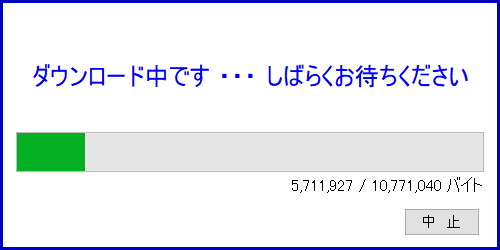
(3) アップデート実行の確認メッセージが表示されたら、「はい」ボタンをクリックします。
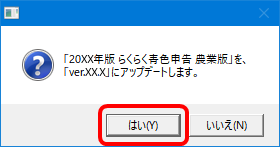
(4) 「アップデートが完了しました。」と表示されたら完了です。
「OK」ボタンをクリックします。
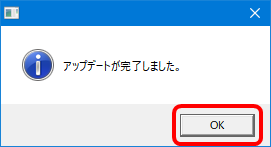
(5) ソフトを起動するかどうかのメッセージが表示されますので、「はい」ボタンをクリックしてください。メインメニューが表示されます。
※今すぐ起動しない場合は「いいえ」ボタンをクリックします。
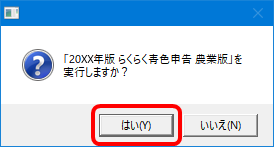
Q&A番号:0137a
この記事は参考になりましたか?
この記事は参考になりましたか?